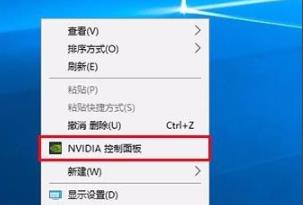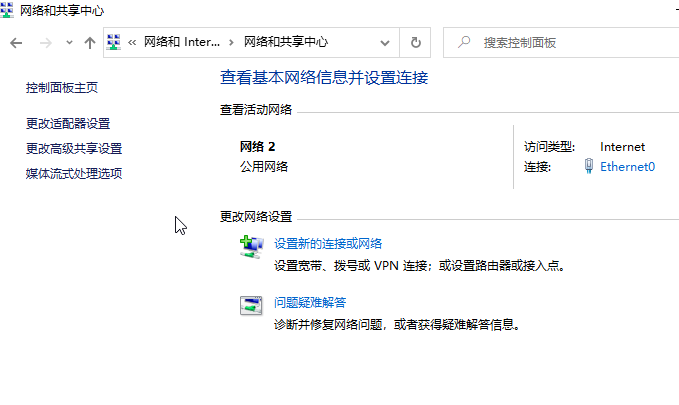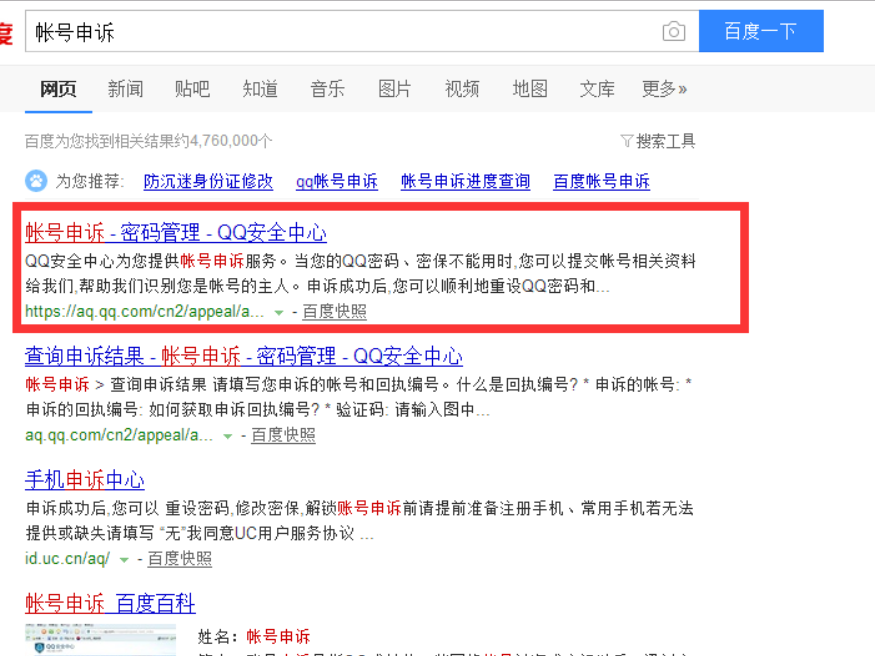- 编辑:飞飞系统
- 时间:2024-02-03
大家好,今天我要跟大家分享的话题是“win10如何关闭自动更新”。相信很多人都有这个问题。每次使用电脑都会被自动更新打断,影响我们的工作和娱乐体验。那么有什么办法可以关闭这个自动更新呢?接下来我就为大家详细介绍一下。

刀具原材料:
计算机品牌和型号:Dell XPS 13
操作系统版本:Windows 10 专业版
软件版本:Windows 10 1909
一、关闭自动更新的方法
1.禁用Windows Update服务
首先,我们可以通过禁用Windows Update服务来关闭自动更新。打开“服务”应用程序,找到“Windows Update”服务,右键单击并选择“属性”,在“启动类型”中选择“禁用”,然后单击“确定”按钮。
2.使用组策略编辑器
如果您使用的是Windows 10 专业版,您可以使用组策略编辑器关闭自动更新。打开“运行”对话框,输入“gpedit.msc”回车,找到“计算机配置”-“管理模板”-“Windows组件”-“Windows更新”,双击“配置自动更新”,选择“已禁用”,单击“确定”按钮保存设置。
3.使用注册表编辑器
如果您使用的是Windows 10 家庭版,则可以使用注册表编辑器关闭自动更新。打开“运行”对话框,输入“regedit”回车,找到路径“HKEY_LOCAL_MACHINE\SOFTWARE\Policies\Microsoft\Windows\WindowsUpdate\AU”,在右侧窗口中找到“NoAutoUpdate”键值,修改到“1”。
二、注意事项
1. 关闭自动更新可能会降低系统安全性。建议定期手动更新系统。
2.关闭自动更新后,您可能无法及时获取最新功能并修复补丁。
3、关闭自动更新前,建议备份重要数据,防止出现意外情况。
总结:
我们可以通过禁用Windows Update服务、使用组策略编辑器或注册表编辑器轻松关闭win10中的自动更新。但需要注意的是,关闭自动更新可能会带来一些安全风险以及功能更新延迟,因此建议您在关闭自动更新后定期手动更新系统。希望以上方法对大家有所帮助!
关闭win10自动更新关闭win10自动更新禁用win10自动更新